文章详情页
win11添加游客用户教程
浏览:2日期:2022-12-31 08:48:24
如果我们要和其他用户远程连线,可以单独为他们设置一个远程游客账户,那么win11怎么添加游客用户呢,其实只需要在用户管理中创建新用户就可以了。
win11添加游客用户1、首先我们右键“此电脑”打开'管理'
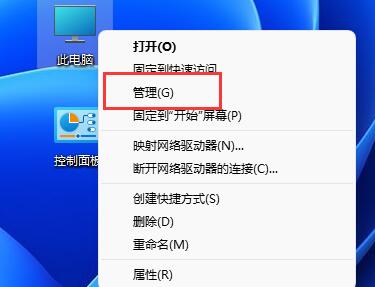
2、接着进入本地用户和组中的“用户”菜单。
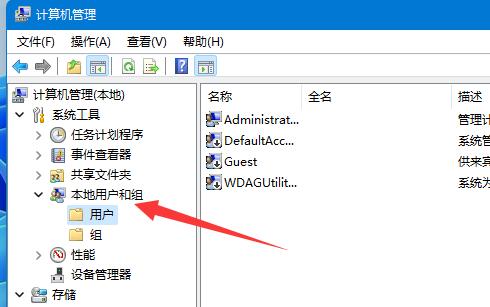
3、然后右键空白处,选择“新用户”
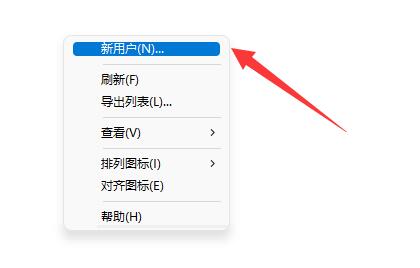
4、随后输入用户名和描述。
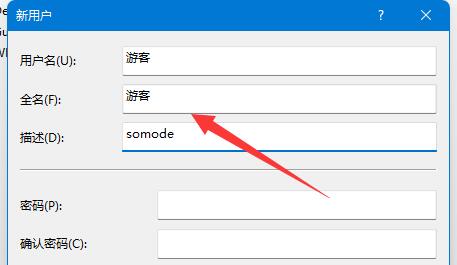
5、密码设不设置都可以,再点击“创建”
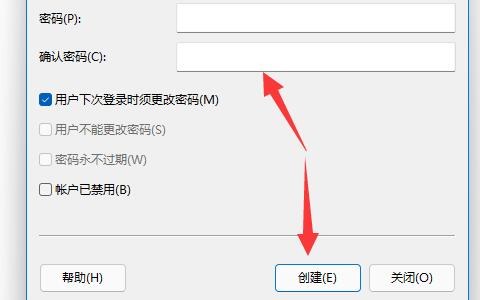
6、创建完成后,我们双击打开它,可以修改配置文件、主文件夹等设置。
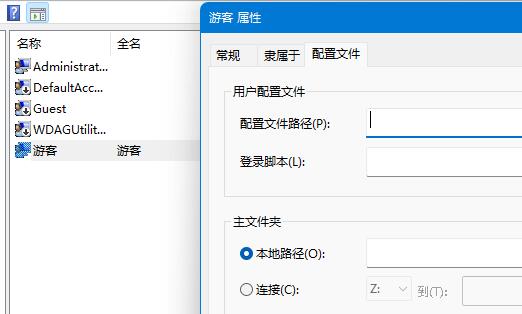
7、远程加入的用户只需要打开开始菜单,点击账户就可以切换到“游客账户”了。
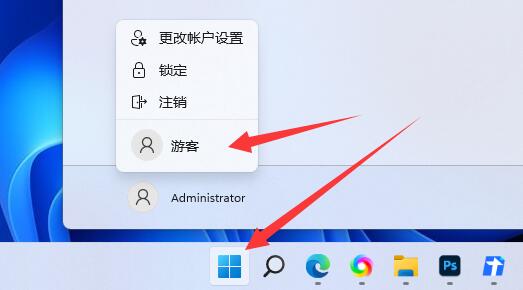
相关文章:开启guest来宾账户教程
如果添加后别人用不了,还需要打开相关的组策略设置。
以上就是win11添加游客用户教程的全部内容,望能这篇win11添加游客用户教程可以帮助您解决问题,能够解决大家的实际问题是好吧啦网一直努力的方向和目标。
上一条:win11删除确认提示设置教程下一条:win11符号加入教程
相关文章:
排行榜

 网公网安备
网公网安备